摘要: 当你面对塞满姓名、电话、地址的混乱单元格时,还在手动复制粘贴吗?WPS 表格的“文本分列”功能远比你想象的更强大。wps官网将带你从基础操作入门,深入揭秘“智能分隔”的高级规则与实战技巧,并结合函数打造专家级的数据处理工作流,让你彻底告别低效,成为同事眼中的数据整理达人。
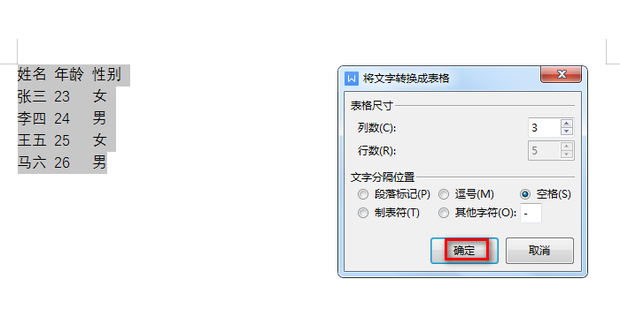
一、问题的起点:为何我们需要“智能”地拆分单元格?
想象一下这个常见的场景:你从系统导出一份客户列表,但所有信息都挤在一个单元格里,格式五花八门。
例如,A1单元格内容为:张三,或者更复杂的:李四(经理) 13912345678 上海市浦东新区世纪大道
手动分离姓名、职位、电话和地址是一场噩梦。传统的“文本分列”能处理逗号或空格,但面对上述混合分隔符和不规则数据时,就显得力不从心。这正是“智能分隔规则”大显身手的地方——它不是一个按钮,而是一种解决问题的策略思维,能帮助我们驯服各种“脏数据”。
二、回归基础:你真的了解WPS的“文本分列”吗?
在探索高级技巧前,我们必须先巩固基础。许多用户对“文本分列”的理解只停留在表面。
功能入口
选中需要拆分的单元格或列 -> 点击顶部菜单栏的 “数据” -> 在工具栏中找到 “分列” 按钮。
两种核心模式
- 分隔符号 (Delimited): 这是最常用的模式。当你的数据由逗号、分号、空格、Tab键或其他特定字符隔开时,选择此项。
- 固定宽度 (Fixed Width): 当你的数据每列的宽度都是固定的,即使没有分隔符,也可以通过在预览中手动创建分列线来拆分。例如,8位数的员工编号后固定跟着11位的手机号。
掌握这两种基础模式,是通往进阶之路的基石。但真正的挑战在于如何处理那些“不标准”的分隔符。
三、进阶核心:揭秘“智能分隔”的规则与技巧
“智能分隔”的精髓在于创造性地运用“分隔符号”模式中的各种选项,以应对复杂数据。以下是四大核心技巧。
技巧一:多重分隔符一次搞定
场景:数据同时使用了逗号、分号和空格作为分隔符,例如 “王五,解决方案:在分列向导的第二步,不要只勾选一个。你可以:
- 同时勾选 “逗号”、“分号” 和 “空格” 复选框。
- 勾选 “其他”,并在输入框中连续输入这些分隔符,如输入
,关键点:勾选 “连续分隔符号视为单个处理” 选项,这可以避免因多个连续空格而产生不必要的空列。技巧二:驯服不规则的空格与换行
场景:数据间由数量不一的空格隔开,或单元格内有换行符(Alt+Enter)。
解决方案:
- 不规则空格:勾选“空格”作为分隔符,并务必勾选“连续分隔符号视为单个处理”。
- 单元格内换行:这是个隐藏技巧!在“其他”分隔符输入框中,按住 Ctrl + J。你会看到输入框里出现一个闪烁的小点,这就是换行符的代表。点击“下一步”,即可按换行符进行分列。
技巧三:自定义“规则”,巧用“其他分隔符”
场景:数据由特殊字符或词语分隔,例如
“产品A(红色)”,需要分离出产品名和颜色。解决方案:在“其他”输入框中,输入左括号
(作为分隔符。分列后,你可能会得到一列“红色)”,此时可配合“查找替换”功能(Ctrl+H)将所有右括号)替换为空即可。技巧四:反向思维——当分隔符是内容的一部分
场景:需要按逗号分隔,但部分内容本身就包含逗号,如
“XX公司,解决方案(预处理思维):- 分析规律:我们发现真正的分隔符是“人名”或“职位”前的那个逗号。
- 巧妙替换:使用“查找和替换”(Ctrl+H)功能,将真正的分隔符(如“李经理”前的逗号)替换为一个文本中绝对不会出现的特殊字符,比如
|或#。例如,将“,最高效的数据处理,往往是工具与函数的组合拳。“文本分列”是批量处理的利器,而函数则是精细化处理的刻刀。工作流一:“查找与替换” + 文本分列
这是最经典的预处理流程。在分列前,先用
Ctrl+H统一或清理数据中的干扰项和分隔符,如上文技巧四所述,能解决80%的复杂分列问题。TRIM()&CLEAN()+ 文本分列在分列前,对数据列使用函数进行清洗是专业表现。
=TRIM(A1):可以清除单元格文本前后和中间多余的空格。=CLEAN(A1):可以清除文本中所有无法打印的字符(如一些从网页复制来的奇怪字符)。
先用这两个函数处理一列辅助列,再对辅助列进行分列,能大大提高分列的准确性。
SUBSTITUTE()+ 文本分列当“查找替换”无法满足复杂的替换逻辑时,
SUBSTITUTE函数更胜一筹。例如,你只想替换第2个出现的逗号。=SUBSTITUTE(A1,此公式会将A1单元格中的第2个逗号替换为|,然后再用|进行分列,实现了“定点爆破”。
五、避坑指南:高效使用文本分列的最佳实践
- 数据备份:操作不可逆!在进行分列前,务必复制一列原始数据作为备份。
- 目标区域检查:分列会覆盖目标区域的现有数据。确保分列后数据的存放位置没有重要内容。
- 预览是关键:在分列向导的最后一步,仔细检查数据预览窗口,确认拆分结果是否符合预期。
- 格式设定:在预览界面,你可以为即将生成的新列预设数据格式(常规、文本、日期等),特别是包含前导零的数字(如工号“007”),一定要设为“文本”格式,否则“007”会变成“7”。
_
六、总结:从操作者到数据“规划师”
WPS的“文本分列”功能,其强大之处不在于按钮本身,而在于使用者能否根据数据特点,制定出合理的“分隔策略”。掌握wps官网介绍的进阶技巧和工作流,意味着你不再是一个被动的工具操作者,而是能够主动分析、预处理、规划数据流的“数据规划师”。
下一次,当混乱的数据再次出现时,请自信地打开“数据”选项卡,因为你手中掌握的,已不仅仅是“文本分列”,而是一套完整的、智能的数据整理方法论。




